Sida Loo Sameeyo Fayl Qoraal Ah Mac
Dhawaan miyaad ka beddeshay nidaamka hawlgalka Windows oo aad u bedeshay macOS? Hadday haa tahay, markaa hagahan ayaa kuu caddayn doona inuu ku caawinayo. Waxaa jira astaamo badan oo ka sooca Mac(Mac) ka kombiyuutarada kale ee Windows . Macsku(Macs) way fududahay in la isticmaalo oo ka xasiloon marka loo eego nidaamyada Windows . Si kastaba ha ahaatee, waxaa jira hal shay oo gebi ahaanba ka duwan markaad u beddesho macOS ie habka loo abuuro faylka qoraalka ee Mac . Maanta, waxaan kuu sheegi doonaa sida loo abuuro fayl cusub on Mac .
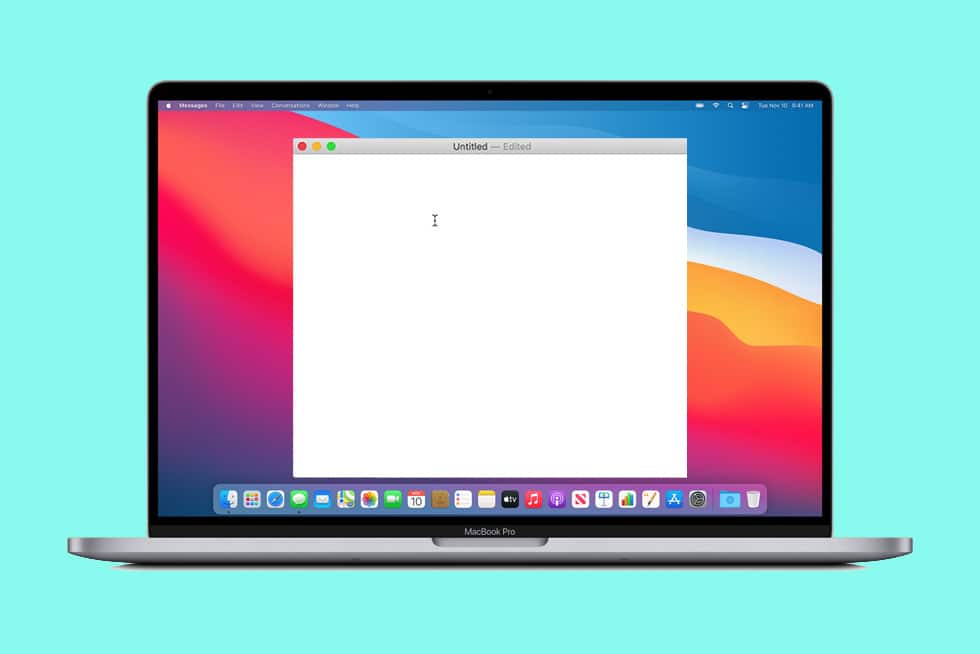
Sida Loo Sameeyo Fayl Qoraal Cusub Mac(How to Create a New Text File on Mac)
Haddii aad ka shaqaynaysay Windows PC, waxaad awood u yeelan lahayd inaad ku abuurto fayl cusub dhowr tallaabo oo fudud. Si kastaba ha ahaatee, habkaani ma jiro dadka isticmaala Mac .
1. Midig ku dhufo meel kasta oo ka mid ah shaashadda Desktop -ka.(Desktop)
2. Dooro New > Text Document , sida muuqata.
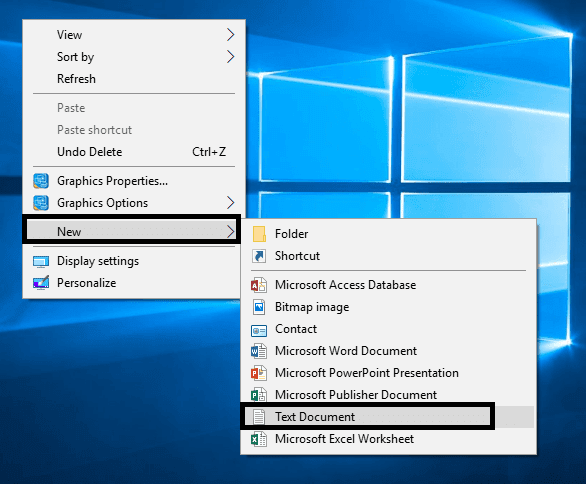
Sababaha loo Abuuro Faylka Qoraalka Mac(Reasons to Create Text File on Mac)
Ka hor inta aynaan eegin hababka si ay u abuuraan file qoraal on Mac , aan marka hore baaro sababaha laga yaabaa in aad u baahan tahay:
- Helitaanka degdega ah(Quick access) : Sababta ugu badan ee uu qofku u jeclaan lahaa in lagu abuuro fayl cusub oo qoraal ah Mac waa helitaan degdeg ah oo fudud. Mararka qaarkood waxaa laga yaabaa inaad u baahato meel-gaab ah miiskaaga si aad u ogaatid waxyaabaha muhiimka ah, inta lagu jiro kulanka xafiiska ama fasalka internetka.
- Qoraal la'aan habayn(Text without formatting) : Sababta kale ee aad u rabto faylka qoraalka ee maran waxay tahay inaad qorto waxyaabaha adigoon qaabayn. Mararka qaarkood farsamadani waxay caawisaa in la abuuro dukumeenti si fiican u muuqda. Tusaale ahaan, qofku wuxuu samayn karaa maqaallo cayriin ah oo qaab qoraal ah oo cad, ka dibna, ku dheji kuwan processor-ka ereyga si loo habeeyo.
- Baadh hawlo cusub(Explore newer functions) : Haddii aad u guurtay macOS dhawaan, ogaanshaha sida loo abuuro fayl cusub oo qoraal ah Mac ayaa si weyn kuu caawin doona, gaar ahaan, markaad u baahan tahay inaad qorto tilmaamayaasha.
Sidan oo kale, abuurista fayl cusub oo qoraal madow ah macOS waxa laga yaabaa inay jahawareerto qof kasta oo hadda bilaabay isticmaalkiisa. Sidaa darteed(Hence) , raac hage-tallaabo tallaabo tallaabo ah si aad u abuurto faylka qoraalka ee Mac .
Habka 1: Ku samee faylka qoraalka ah ee Terminal ee Mac(Method 1: Create Text File with Terminal on Mac )
App-ka terminalku waa hab fudud oo lagu samayn karo faylka qoraalka ah ee Mac , sida hoos lagu sharaxay:
1. Tag Finder oo guji Adeegyada(Services) .
2. Guji Terminalka Cusub ee(New Terminal at Folder) ikhtiyaarka Folderka, sida lagu sawiray.
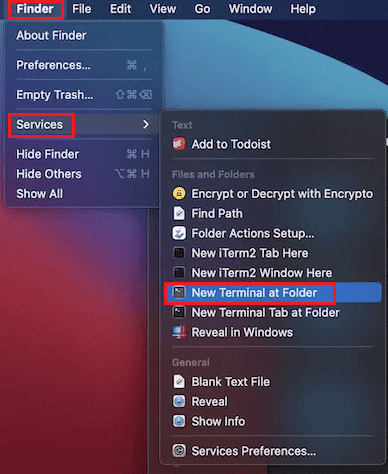
3. Hadda, Terminal daaqad(Terminal window) ayaa furmi doonta, oo ay ku jiraan galka hadda jira ee loo dejiyay sida aad doorbidayso.
4. Nooca: taabo myfile.txt(touch myfile.txt ) gudaha Terminalka.
Xusuusin:(Note:) Ku beddel myfile.txt magaca aad rabto(name) inaad ku kaydiso faylkaaga. Tusaale ahaan, mynotes.txt
5. Taabo Gelida(Enter) ka dibna ka bax abka.
6. Laba jeer ku dhufo si aad u furto(open) oo aad u saxdo(edit) , sidaad rabto.
Habka 2: Samee Fayl Cusub adoo isticmaalaya TextEdit
(Method 2: Create a New File using TextEdit
)
Habkani wuu ka fudud yahay soo dejinta codsiyada qolo saddexaad iyo amarrada codaynta. Waxa wanaagsan ayaa ah in goobtan lagu dhex dhisay macOS kasta, sidaa darteed, ma jiraan wax iibsi dheeraad ah oo loo baahan yahay. Raac tillaabooyinka la bixiyay si aad u abuurto faylka qoraalka ee Mac adoo isticmaalaya TextEdit :
1. Bilaw Spotlight adiga oo wada riixaya Command & Space furayaasha.
2. Fur TextEdit ee Mac kaaga adiga oo ka dhex raadiya goobta raadinta Spotlight .
3. Gudaha TextEdit, dooro Dukumeenti Cusub(New Document) , sida ku cad.
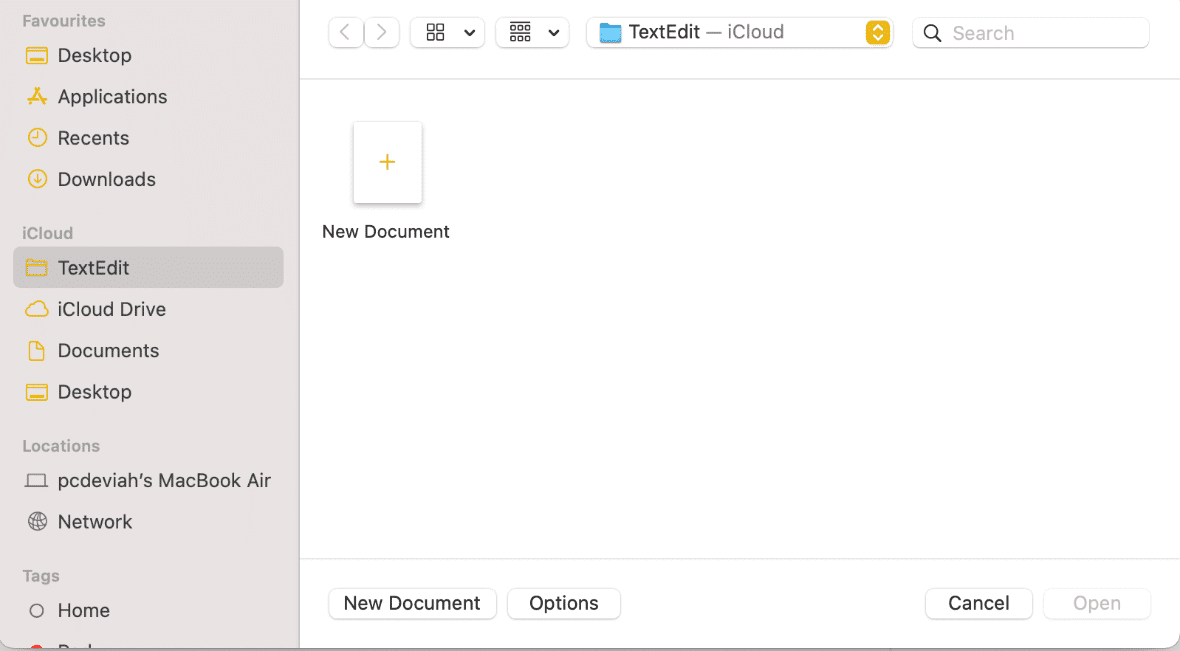
4. Sida caadiga ah, app TextEdit(TextEdit app) wuxuu abuuri doonaa fayl leh qoraal qani ah. Guji (Click)qoraalada(Plain Text) cad ka samee(Make) liiska qaabka(Format)

5. Hadda waxaad bilaabi kartaa qorista. Marka la sameeyo, kaydi faylkan adiga oo riixaya furayaasha Command & S.
6. Halkan, magaca(rename ) faylkaaga oo dooro meesha(destination) uu ku kaydsan doono.
7. Riix badhanka Ok si aad u badbaadiso.
Sidoo kale akhri: (Also Read:) Sida loo Isticmaalo Faylka Utilities ee Mac(How to Use Utilities Folder on Mac)
Habka 3: Isku-dubarid Automator(Method 3: Integrate on Automator)
In kasta oo ikhtiyaarka midigta-ku-gudbinta aan laga heli karin macOS, waxaad ku dhex dari kartaa daaqadda aad doorbidayso. Raac tillaabooyinka la bixiyay si aad wax uga beddesho summada loo baahan yahay:
1. Guji Finder , oo ku qor Automator barta raadinta.
2. Kadibna, ka dooro Dukumeenti Cusub(New Document ) dhanka hoose ee bidix ee shaashadda.
Fiiro gaar ah:(Note:) Waxaad sidoo kale riixi kartaa furayaasha gaaban ee kiiboodhka Command + N si aad si dhakhso ah u qabato shaqadan.
3. Dooro Application oo guji Dooro(Choose) . Xaaladdan oo kale, Workflow.

4. Hoos u dhaadhac liiska lagu bixiyay Maktabada(Library ) ee hoos yimaadda Talaabooyinka(Actions ) .
5. Guji Utilities .
6. Guji Run AppleScript , sida muuqata.
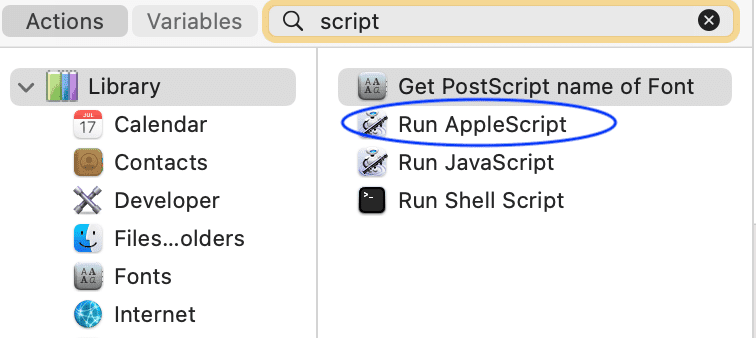
7. Hadda, ka jiid Orod AppleScript(Run AppleScript) halkaas oo geli Workflow .
8. Nooca: (Type:) U sheeg(Tell) codsiga "Finder" si aad u sameyso fayl cusub (bartilmaameedka daaqada hore) sida magac ahaan.
9. Marka xigta, dhagsii File ka dibna, Save as NewTextDoc.app
Fiiro gaar ah:(Note: ) Hubi inaad dooratid Codsiga(Application) ku yaal Halka(Where) iyo Xulashada Qaabka Faylka .(File Format)
10. Fur faylka codsiyada adoo isticmaalaya (Applications)Finder .

11. Riix oo hay Option - Amarka(Option – Command) furayaasha oo isku mar u jiid arjiga NewTextDoc dhinaca aaladda .
12. Halkan(Hereon) , waxaad awoodi doontaa inaad ku abuurto dukumeenti cusub gal kasta adigoo si fudud u gujinaya ikhtiyaarka Automator(Automator option) ee aaladda.
13. Faylka cusub ee qoraalka waxaa lagu magacaabi doonaa mid aan cidi lahayn(untitled) . Waxaad dib u magacaabi kartaa faylka(rename the file) sida aad doorbidayso.
Noocyada MacOS waxaa ka mid ah laba tifaftirayaasha khadka taliska(command-line text editors) , ie, Vim iyo Emac , si kastaba ha ahaatee, waxay heli karaan wax yar oo adag oo laga yaabo inay u baahdaan xoogaa la qabsiga. Iyadoo qalabkan il-furan ay xor u yihiin in la isticmaalo, waxa kale oo aad iibsan kartaa oo soo dejisan kartaa barnaamijyo software tafatir dheeraad ah oo laga yaabo inaad ku raaxaysato isticmaalka.
- Atom waa la jabsan karo, tafatiraha qoraalka inta badan loo isticmaalo in lagu abuuro faylal qoraal ah Mac .
- Microsoft Word sidoo kale waxaa loo isticmaalaa in lagu abuuro fayl cusub Mac .
lagu taliyay:(Recommended:)
- Sida Fonts loogu daro Word Mac(How to Add Fonts to Word Mac)
- Fix ma soo gali karo iMessage ama FaceTime(Fix Could Not Sign in to iMessage or FaceTime)
- 5 siyaabood oo loo hagaajiyo Safari kuma furmi doonaan Mac(5 Ways to Fix Safari Won’t Open on Mac)
- Hagaaji Qaladka Rakibaadda ee MacOS Big Sur(Fix MacOS Big Sur Installation Failed Error)
Waxaan rajeyneynaa in hagahan uu awooday inuu ku siiyo tilmaamo ku habboon, tallaabo-tallaabo ah si aad u abuurto fayl qoraal ah Mac(create a text file on Mac) . Hadda waa inaad dareentaa kalsooni inaad ku abuurto fayl qoraal ah Terminal on Mac . Haddii aad hayso wax su'aalo ah oo dheeraad ah, ha ka waaban inaad ku dhejiso qaybta faallooyinka ee hoose.
Related posts
Sida loo Boot Mac in Mode Safe
5 siyaabood oo loo hagaajiyo Safari kuma furmi doonaan Mac
Sida loo Hagaajiyo Mac Camera Aan Shaqeyn
Sida loo yareeyo cabbirka faylka PDF iyadoon tayada la lumin
Hagaaji iMessage Aan Lagu Bixin Mac
Ku Keydi Liiska Habraacyada Socodka Faylka Qoraalka ee Daaqadaha
Sida loo arko furaha sirta ah ee WiFi ee Windows, macOS, iOS iyo Android
Sida loo raadiyo qoraalka ama nuxurka fayl kasta Windows 10
Hagaaji FaceTime oo aan ku shaqayn Mac
Sida loo hagaajiyo Mac Bluetooth oo aan shaqaynayn
Hagaaji Mac kuma xidhi karo App Store
Hagaaji Rakibaadda Cusbooneysiinta Software-ka Mac
13 Software Duubista Maqalka Ugu Wanaagsan ee Mac
Hagaaji macOS Dhibaatooyinka Weyn ee Weyn (13 arrimood ayaa go'an)
Waa maxay sababta iPhone-kaygu u barafoobay oo aanu dami doonin ama dib u dami doonin
12 siyaabood oo lagu hagaajin karo Cursor Mac ayaa meesha ka baxay
Hagaaji kumbuyuutarka oo aan aqoonsanayn iPhone
Sida Fonts loogu daro Word Mac
Waa maxay sababta Internet-ka Mac-gaygu u yahay mid gaabis ah si lama filaan ah?
Hagaaji Charger MacBook Aan Shaqeyn
